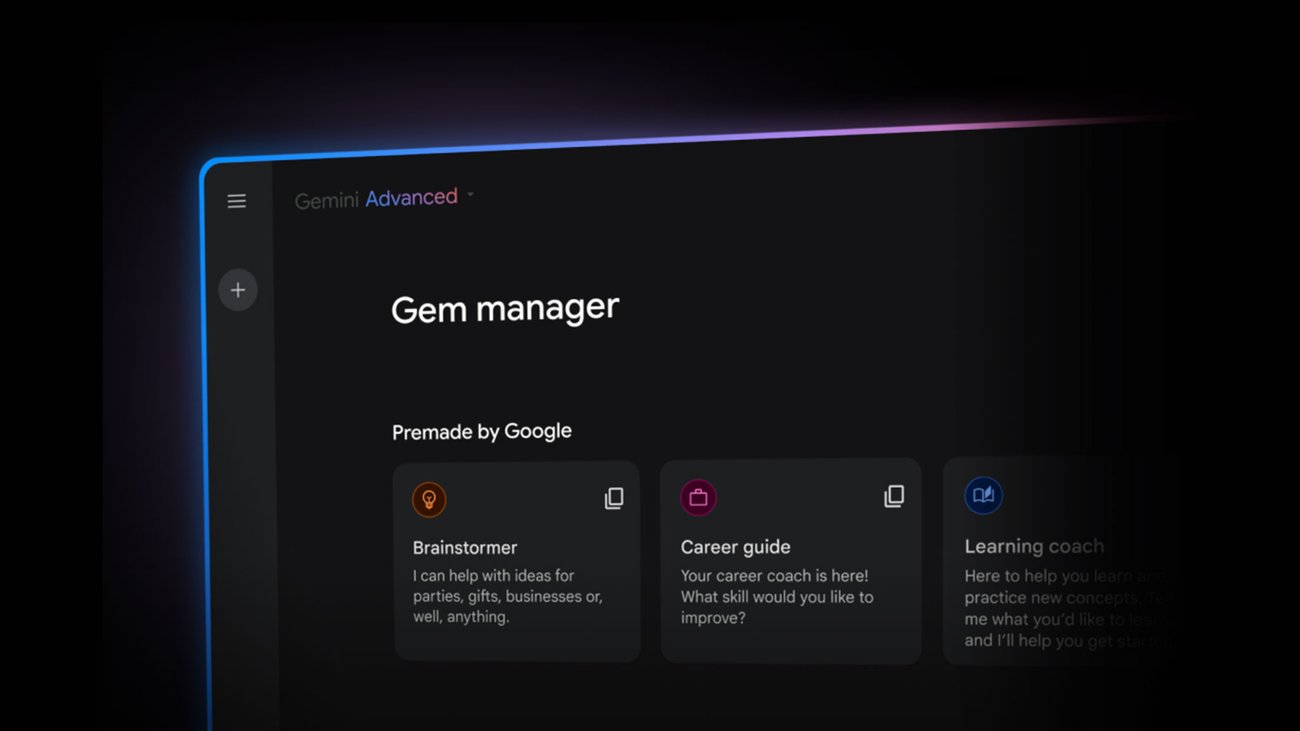La idea detrás de Gems es ofrecer un agente de IA diseñado específicamente para ayudarte según tus necesidades. Por ejemplo, puedes crear un Gem que actúe como un content manager para las redes sociales de tu empresa. Lo fascinante es que puedes dar a tu Gem un contexto único y acceder a este experto personalizado cuando lo necesites.
Gems ya está disponible para usuarios de Gemini Advanced, Business y Enterprise.
1. Aprovecha los Gems predefinidos
Google recomienda comenzar con los Gems predefinidos. Algunos de los más populares son: Brainstormer, Career guide, Coding partner, Learning coach y Writing editor. Estos Gems preexistentes están disponibles en el panel lateral de Gemini, bajo la sección “Gems”.
Si alguno de estos Gems se acerca a lo que buscas, pero no es exactamente lo que necesitas, no te preocupes. Puedes hacer una copia del Gem y ajustar las instrucciones o agregar detalles. Esto es tan simple como hacer una copia de un documento de Google, donde puedes editar sin necesidad de empezar desde cero.
2. Crea Gems para tareas repetitivas
Si usas Gemini de manera recurrente para las mismas tareas, entonces Gems puede ser la solución ideal. Google sugiere que, si frecuentemente pides ayuda con algo en particular, como la escritura, puedes crear un Gem que te asista en esa tarea sin necesidad de repetir instrucciones cada vez. Por ejemplo, un miembro del equipo creó un Gem que le ayuda a evitar oraciones largas y complejas, simplificando su escritura de manera automática con solo un clic.
3. Usa a Gemini para mejorar las instrucciones de tu Gem
Si tienes dificultades para escribir las instrucciones de un Gem o quieres optimizarlas, puedes recurrir a Gemini. Con solo un clic en el ícono de varita mágica, Gemini puede sugerir mejoras o ampliaciones a tus instrucciones. Este recurso no solo crea instrucciones más claras, sino que te enseña a redactar como un ingeniero de prompts, mostrando qué hace que las instrucciones sean efectivas. También puedes subir archivos o usar la opción “@” para conectar aplicaciones como Google Flights, YouTube o Google Maps y enriquecer las respuestas de tus Gems.
4. Usa instrucciones específicas para respuestas más personalizadas
Puedes ajustar las respuestas de tus Gems proporcionando contexto o estilo específico. Por ejemplo, si estás practicando para una entrevista de trabajo, puedes decirle a tu Career guide Gem que simule ser un gerente de contratación en un bufete de abogados. O, si estás entrenando a nuevos empleados, podrías decirle a tu Gem que actúe como un nuevo miembro del equipo con muchas preguntas. Esta personalización te permite preparar mejor tus interacciones, incluso en conversaciones desafiantes.
5. Piensa en los Gems como compañeros de equipo para cada área de tu vida
Google sugiere imaginar a los Gems como tus compañeros para diversas áreas de tu vida. Por ejemplo, utilizar Gems en tu trabajo como líder de producto y también para tu vida personal, como uno que le sugiere recetas de cocina según los ingredientes en su refrigerador y otro que le recomienda libros según su estado de ánimo. Puedes personalizar cada Gem según tus intereses y necesidades, haciéndolos aliados para cualquier momento del día, dentro y fuera de tu área laboral.
¿Estás listo para transformar la manera en que trabajas y vives con Gems?
Agenda una demostración gratuita con eSource Capital, Partner Premier de Google, y descubre cómo esta herramienta puede revolucionar tu negocio.
¡Haz clic aquí para agendar una demostración!
¡No pierdas la oportunidad de explorar el poder de las Gemas de Gemini!